

|
|
| 図表はSmartArtグラフィックより選択します。 SmartArtグラフィックには7つのレイアウトが用意されています。
それでは、ベン図形型図表をスライドに挿入してみましょう。 今回はプレースホルダへの挿入ではなく、スライドへ直接挿入します。 |
||||||||||||||||
| 1. プレゼンテーションファイル「練習11章」を開き、スライドタブよりスライド2をクリックします。 |
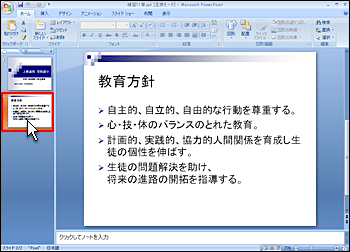 |
|||||||||||||||
| 2. 『挿入』タブをクリックします。 |
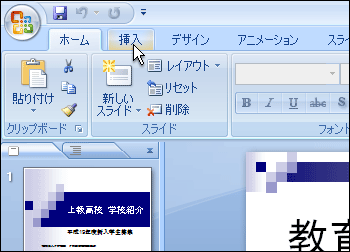 |
|||||||||||||||
| 3. 『図』グループの『SmartArtグラフィックの挿入』をクリックします。 |
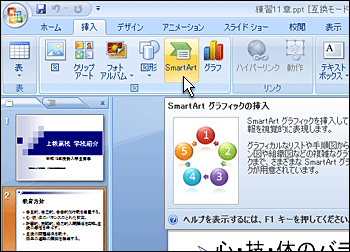 |
|||||||||||||||
| 4. 図表が挿入されます。『SmartArtグラフィックの選択』ダイアログボックスが表示されますので、左側のリストから『集合関係』をクリックします。 |
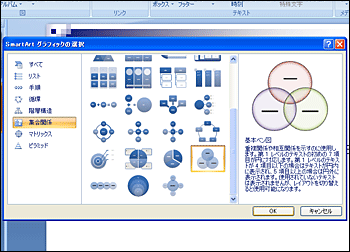 |
|||||||||||||||
| 5. 中央の一覧より「基本ベン図」を選択し、『OK』をクリックします。 一覧にない場合はスクロールバーを使って下方部分を表示し選択してください。 |
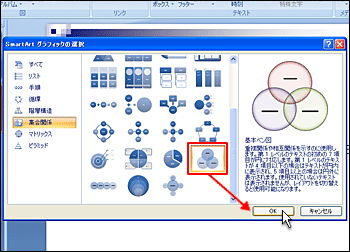 |
|||||||||||||||
6. |
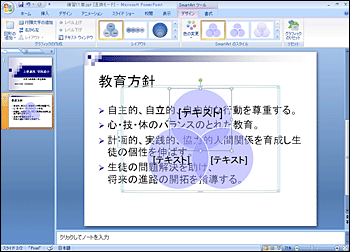 |
|||||||||||||||






